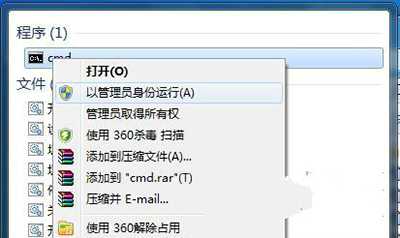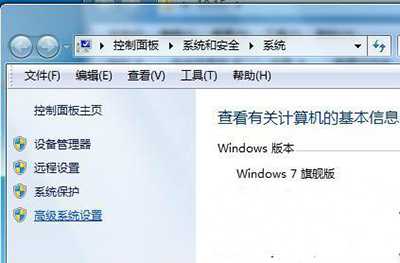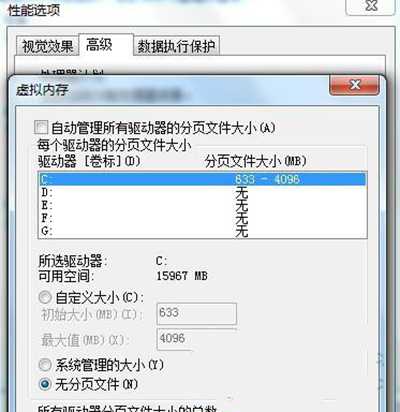win7系统c盘清理方法(win7系统c盘垃圾清理)
使用win7系统的朋友应该知道,电脑上的C盘空间很大,储存的文件也很多。那么,我要如何清理Win7系统C盘空间呢?下面,小编给大家带来win7系统c盘清理教程,让你操作起来更加畅通无阻。
一、首先,打开桌面上开始菜单,在搜索程序和文件处输入CMD命令,然后此时上方会显示一个CMD程序,再鼠标右键单击一下,选择以“管理员身份运行”。
二、如下图所示,在打开的命令提示符窗口中,输入powercfg -H off,即可关闭掉“休眠文件将被压缩”。
三、然后再点击桌面“计算机”,在右键菜单中选择“属性”,此时会弹出一个计算机基本属性的窗口,选择左侧窗口栏中的“高级系统设置”。
四、在win7旗舰版64位纯净版弹出来的“系统属性”窗口中,切换到“高级”项,然后再点击性能处的“设置”按钮。随即会弹出一个性能选项窗口,点击虚拟内存下的“更改”,即会有一个“虚拟内存”的界面出现,选择最下面的“无分页文件”,再点击“确定”按钮。
五、设置完成后,再打开C:Windows文件,点击进入Winsxs,右键单击一下该文件属性,点击属性处的“高级”按钮,然后会出现一个小窗口,在压缩或加密属性下,勾选“压缩内容以便节省磁盘空间”,再点击确定按钮即可。
免责声明:本站资源来自互联网收集,仅供用于学习和交流,请遵循相关法律法规,本站一切资源不代表本站立场,如有侵权、后门、不妥请联系本站删除!
《魔兽世界》大逃杀!60人新游玩模式《强袭风暴》3月21日上线
暴雪近日发布了《魔兽世界》10.2.6 更新内容,新游玩模式《强袭风暴》即将于3月21 日在亚服上线,届时玩家将前往阿拉希高地展开一场 60 人大逃杀对战。
艾泽拉斯的冒险者已经征服了艾泽拉斯的大地及遥远的彼岸。他们在对抗世界上最致命的敌人时展现出过人的手腕,并且成功阻止终结宇宙等级的威胁。当他们在为即将于《魔兽世界》资料片《地心之战》中来袭的萨拉塔斯势力做战斗准备时,他们还需要在熟悉的阿拉希高地面对一个全新的敌人──那就是彼此。在《巨龙崛起》10.2.6 更新的《强袭风暴》中,玩家将会进入一个全新的海盗主题大逃杀式限时活动,其中包含极高的风险和史诗级的奖励。
《强袭风暴》不是普通的战场,作为一个独立于主游戏之外的活动,玩家可以用大逃杀的风格来体验《魔兽世界》,不分职业、不分装备(除了你在赛局中捡到的),光是技巧和战略的强弱之分就能决定出谁才是能坚持到最后的赢家。本次活动将会开放单人和双人模式,玩家在加入海盗主题的预赛大厅区域前,可以从强袭风暴角色画面新增好友。游玩游戏将可以累计名望轨迹,《巨龙崛起》和《魔兽世界:巫妖王之怒 经典版》的玩家都可以获得奖励。